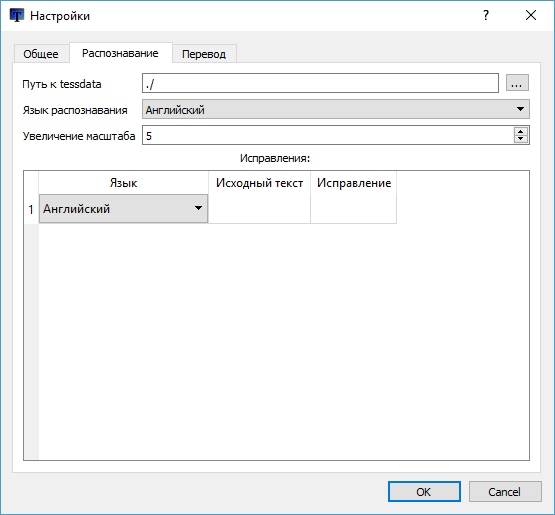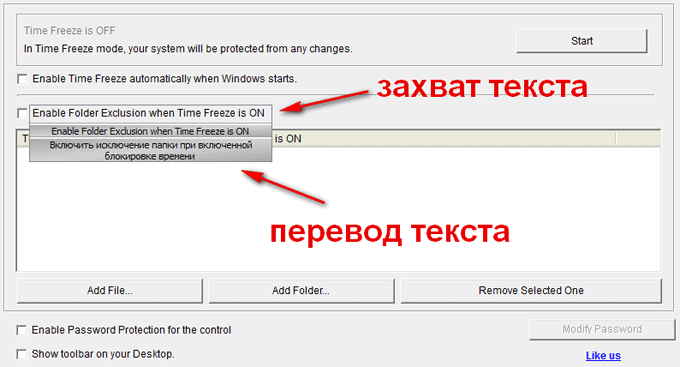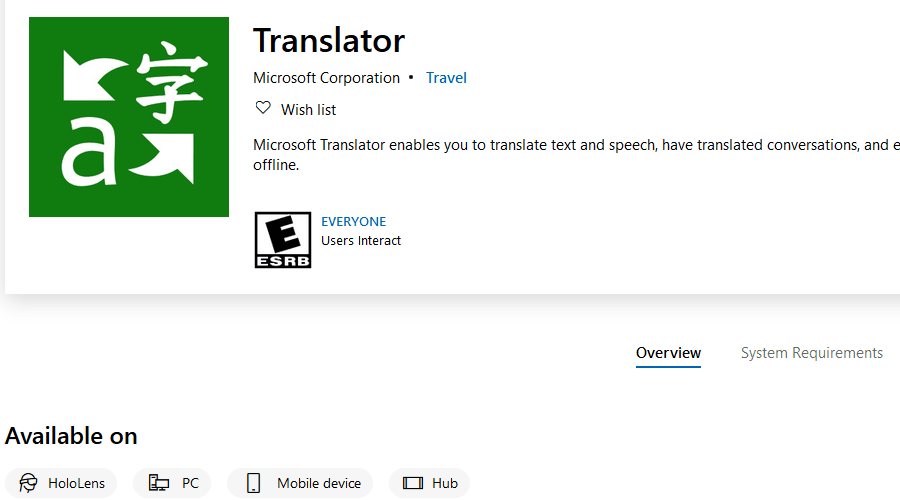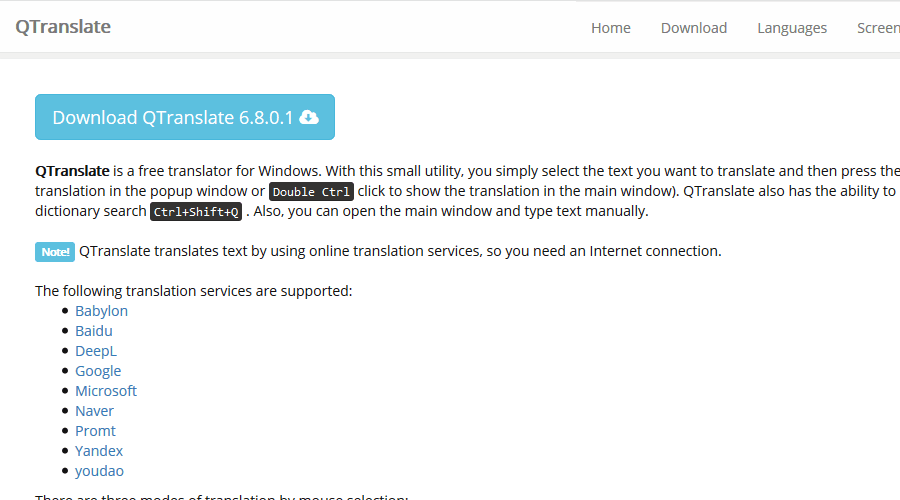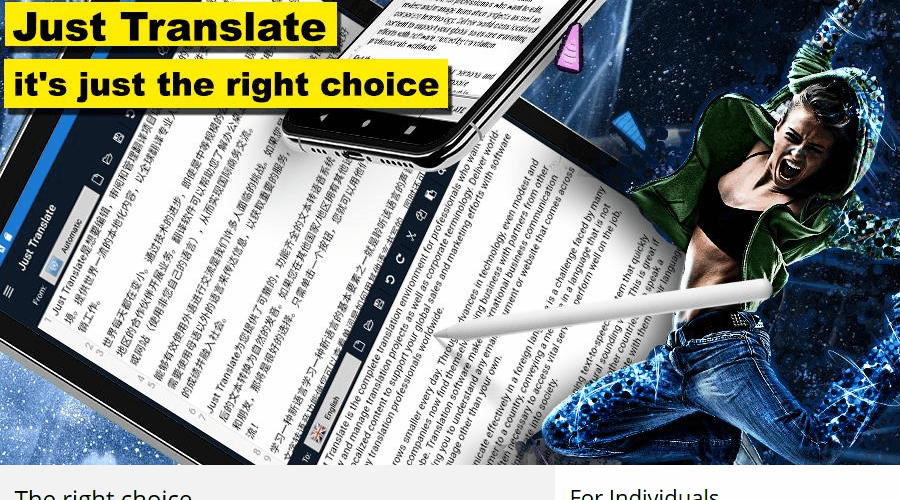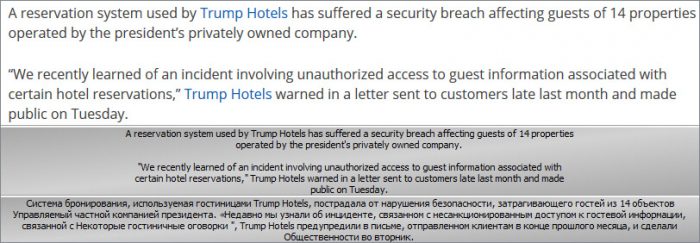Screen Translator — экранный переводчик для перевода текста из области экрана, используемый в тех случаях, когда невозможно выполнить перевод обычным способом. С помощью экранного переводчика пользователь выделяет текст из любой области экрана, а затем получает перевод распознанного текста.
В интернете, при посещении сайтов на иностранных языках, довольно часто встречается, что не все элементы дизайна открытой веб-страницы, могут быть переведены с помощью онлайн-переводчика. Пользователь получает перевод основной части страницы, а что обозначают некоторые элементы, например, меню, что написано на кнопках или на других элементах дизайна сайта, неизвестно.
Содержание:
- Возможности Screen Translator
- Настройки Screen Translator
- Как пользоваться Screen Translator
- Выводы статьи
В других ситуациях, необходимо перевести текст в изображении или в фотографии. Это непростая задача для обычного пользователя.
На некоторых сайтах используется защита от копирования, при которой совсем непросто выделить и скопировать нужный текст. При включенной защите на странице сайта, невозможно что-то скопировать из-за того, что отключена правая кнопка мыши, или на подобном сайте не работает перевод с помощью онлайн переводчика.
В окне запущенной программы появляется сообщение на иностранном языке, а пользователь не понимает, как ему следует поступить. Если программа на иностранном языке, многие элементы дизайна или управления приложения непонятны. Операционная система Windows может показывать сообщения на английском языке. Для правильного реагирования, необходимо получить перевод сообщения.
В подобных ситуациях, пользователь испытывает значительные затруднения при переводе текста с картинок, элементов сайта, из окон сообщений, исходящих от программного обеспечения.
Решить подобные проблемы можно с помощью бесплатной программы Screen Translator. Переводчик Screen Translator переведет выделенный текст с экрана компьютера.
Возможности Screen Translator
Экранный переводчик Screen Translator поможет с переводом в следующих случаях:
- Перевод текста с изображений, фотографий, инфографики.
- Перевод текста в окнах программ, меню, в системных сообщениях, в играх.
- Перевод текста с элементов интерфейса, меню или дизайна сайта.
- Если на странице сайта включена защита от копирования.
Для нормального функционирования программы необходимы следующие условия:
- Постоянный доступ в Интернет.
- Программа или игра, с которой нужно распознать, а затем перевести текст, не должна работать в полноэкранном режиме.
Для получения перевода в Screen Translator, достаточно лишь выделить нужный участок экрана, приложение автоматически выполнит оптическое распознавание (OCR), а затем покажет перевод.
Приложение работает на русском языке в операционных системах Windows и Linux. Это проект с открытым исходным кодом, все исходники приложения и языковые пакеты находятся на GitHub.
Для того, чтобы скачать Screen Translator, перейдите на официальный сайт разработчика программы Gres.
Screen Translator скачать
Для загрузки предлагаются две версии программы: онлайн установщик и файл для установки оффлайн (screen translator offline). Во время онлайн установки пользователю нужно выбрать необходимые языки для скачивания, а при оффлайн установке, в программу уже включены основные языки для распознавания. Имейте в виду, что из-за дополнительных языковых пакетов, размер места, занимаемый программой на диске компьютера, значительно увеличится.
Дополнительные языки можно скачать по ссылкам с GitHub, которые размещены на официальном сайте. Имеется портативная версия Screen Translator Portable, в которую необходимо установить языки самостоятельно.
В процессе установки программы Screen Translator на компьютер, обратите внимание на возможность добавления программы в автозапуск. Если автозапуск потребовался через некоторое время, добавьте приложение в автозагрузку этими способами.
Настройки Screen Translator
Значок запущенной программы Screen Translator находится в области уведомлений. Кликните по нему правой кнопкой мыши, в контекстном меню выберите «Настройки».
В окне «Настройки», во вкладке «Общее» отображены параметры сочетаний «горячих» клавиш для выполнения необходимых операций: «Захватить», «Захватить повторно», «Показать», «Скопировать».
Доступен вывод результата в «Окно» или в «Трей» (область уведомлений), настройка получения обновлений.
Во вкладке «Распознавание» выбирается язык распознавания, регулируется значение опции «Увеличение масштаба» (размер текста в окне распознанного перевода, рекомендуется выбрать в пределах от 5 до 10).
В области «Исправление» вносятся исправления, если распознавание текста постоянно получается с одинаковыми ошибками.
Во вкладке «Перевод» задается максимальное время отображения перевода, язык результата, выбираются переводчики.
Переводчики расположены в определенном порядке. Пользователь может перетащить нужный переводчик выше других, чтобы использовать его в качестве основного.
После внесения изменений в настройки программы, не забывайте нажимать на кнопку «ОК».
Как пользоваться Screen Translator
Теперь посмотрим, как работает Screen Translator.
Для захвата экрана, в области уведомлений кликните по иконке программы правой кнопкой мыши, выберите пункт меню «Захват». По-другому, запустить захват можно с помощью «горячих клавиш» клавиатуры: «Ctrl» + «Alt» + «Z».
Выделите курсором мыши нужную область на экране. На этом примере я выделил текст, который нужно перевести в окне запущенной программы.
После распознавания захваченного текста, под выделенной областью появится его перевод.
Щелкнув правой кнопкой мыши по выделенной области, из контекстного меню можно выбрать следующие действия:
- Распознать другой язык — переключение на распознавание другого языка.
- Перевести на другой язык — выбрать язык, на который следует перевести захваченный текст.
- Скопировать в буфер — копирование переведенного текста в буфер обмена, например, для вставки в текстовый редактор.
- Скопировать рисунок в буфер — копирование текущего изображения в буфер обмена.
- Исправить распознанный текст — исправление ошибок в переводе распознанного текста вручную.
В программе есть две дополнительный опции:
- После щелчка по иконке программы левой кнопкой мыши на экране появится последний перевод, выполненный с помощью программы.
- Клик по средней кнопки мыши (колесику) копирует распознанный текст в буфер обмена.
Подобным образом можно переводить непонятный текс в Screen Translator во время компьютерной игры. Единственное условие: игра не должна быть запущена в полноэкранном режиме.
Выводы статьи
Бесплатная программа, экранный переводчик Screen Translator служит для перевода текста на экране ПК: с захваченного изображения, элемента сайта, интерфейса программы или игры. Программа распознает текст в выделенном окне, а затем отображает перевод. Распознанный текст можно скопировать в буфер обмена, для дальнейшего использования.

Приложения, представленные в статье, помогут в реальном времени перевести информацию с одного языка на другой. Если вам нужен экранный переводчик для игр или работы, то наша инструкция наверняка окажется полезной. Также мы расскажем про OCR переводчики, которые работают не в реальном времени, но могут помочь перевести текст с картинок, фотографий, в играх и видео.
Что такое OCR
«OCR» – это технология, многократно облегчающая работу с отсканированными документами. Ее название – аббревиатура от английского «Optical Character Recognition», что в буквальном смысле означает «Оптическое распознавание символов». То есть с этой технологией у вас будет не просто скан документа, что, по сути, является просто его изображением как фотография, а полноценный текстовый документ, поскольку отснятые символы будут распознаны и переведены в текст.
OCR переводчики с экрана компьютера
Конечно, есть узконаправленные переводчики для игр, например:
- Автопереводчик для игр на Unity – AutoTranslator.
- Textractor.
- Universal Game Translator.
Но мы хотим рассказать про более популярные решения в плане перевода, ведь не всем нужен перевод только игр.
Программа #1: Screen Translator
Скачать Screen Translator с официального сайта
«Screen Translator» является одной из самых первых программ, способных распознавать в изображениях буквенные символы. С момента появления она уже не раз совершенствовалась. Обратим внимание на основные ее особенности:
- Если фон изображения плохо контрастирует с цветом текста, то при помощи настроек вы изменить ситуацию вряд ли сможете. Цветокоррекция не является сильной стороной программы.
- В «Screen Translator» интегрировано большое число переводчиков.
- Область перевода можно сохранить.
- Если сравнивать скорость обработки текста с аналогами, то «Screen Translator» в большинстве случаев проиграет в быстродействии.
- Отображение перевода поддается настройкам. Вы можете отделить основной текст от мусорных слов, использовать прокси.
- Интерфейс понятен для ознакомления. Но есть и весьма неочевидные способности. К примеру, выберите нужный текст для перевода левой клавишей мышки, и, не отпуская ее, кликните сразу правой – вы получите дополнительное меню, которое поможет вам легко воспользоваться опцией «Сохранить зону захвата».
По итогу разбора программы напрашивается следующий вывод: постоянно работать в «Screen Translator», все же неудобно из-за того, что из низкокачественных изображений высокоточный перевод не получится – контрастность вы изменить не сможете. Но в качестве программной скорой помощи, а также для работы с качественными изображениями, при условии, что вам некуда спешить, «Screen Translator» вполне подходит.
Программа #2: MORT
Скачать MORT с официального сайта
«MORT» в режиме реального времени обрабатывает изображения при помощи технологии OCR. Настраиваемые БД позволяют выводить готовый текст в нужном вам виде – пропустив фразы через переводчик. С «MORT» удобно работать, когда нужно перевести баннер в игре, субтитры к видео или любые другие файлы изображений. У автора переводчика есть гайд по его использованию на корейском языке, который можно перевести прямо в браузере.
Программа #3: Maverik OCR Helper
Скачать Maverik OCR Helper с официального сайта
«Maverik OCR Helper» скорее является достижением разработчика, желающего самому себе облегчить работу с переводом текста на картинках. Что здесь можно отметить:
- Есть возможность подключить прокси.
- Перевод на русский с английского и японского доступен при использовании сервиса Google.
- Приложение изначально должно быть привязано к переводчику. При закрытии переводчика закроется и «Maverik».
- Под каждую программу создаются отдельные настройки, которые сохраняются в памяти приложения.
- На обработку изображений с текстом уходит минимум времени.
- Выделять на картинке можно до десяти разных зон. При этом у вас есть инструменты для облегчения процесса перевода и преобразования текста: работа с контрастом, увеличение в масштабе, изменение насыщенности цвета. И очень полезная опция – «Очистить фон».
Программа #4: Ёлочка
Скачать Ёлочку с официального сайта
Если вам нужен перевод экрана в реальном времени на ПК, попробуйте «Ёлочку». Ее функционала хватит, чтобы преобразовать английский текст с картинки, браузера (даже не копируемые объекты), PDF и игр в русский.
Обращаться с программой достаточно просто. Его легко описать тремя шагами:
- Нажмите на клавишу «Ё», которая расположена слева от «1» на вашей клавиатуре.
- Растяните рамку на ту область, которую нужно перевести.
- Получите результат.
Области, которые вы выделяли в процессе работы с программой, запоминаются. Между ними легко переключаться, используя колесико мышки или клавиши стрелок на клавиатуре. Просто остановите свой выбор на нужной рамке и получите перевод на русский.
Когда вы хотите повторить перевод последней выделенной области, нажмите дважды кнопку «Ё». Эта команда воспроизводит последнюю рамку. Это же действие даст длительное нажатие кнопки. Просто нажмите и не отпускайте, пока не появится русский текст.
Правый клик мышки позволяет перемещать рамку по листу, чтобы расположить ее в нужном месте. При зажатой правой клавише мышки покрутите колесико – так вы сможете изменить размеры рамки. Для этих же целей можно задействовать и кнопки-стрелки клавиатуры. Попробуйте оба варианта изменения размеров выделенной области, чтобы понять, чем они отличаются на деле и выбрать наиболее подходящий из них. Стоит вам отпустить правую клавишу, как сразу же будет доступен перевод.
Случайное нажатие «Ё» можно отменить нажатием «ESC». Эта клавиша расположена сразу над «Ё».
Из окна с переводом текст можно скопировать. Нажав левую клавишу мышки, укажите, какая область вам нужна для копирования и после этого комбинацией «Ctrl» + «C» занесите выделенное в буфер обмена для дальнейшей вставки. Зажатая правая клавиша при этом позволит двигать переведенный текст по экрану.
В трее во время работы будет располагаться иконка программы. Двойным кликом по ней вы приостановите работу «Ёлочки». Повторный запуск обеспечивает следующее двойное нажатие. А у правого клика по иконке есть функция вызова основных пунктов меню:
- Через «Кнопку» вы выбираете для клавиши «Ё» пару в виде «Alt» или «Ctrl», чтобы изменить сочетание горячих клавиш.
- «Шрифт» позволяет изменить параметры текста в готовом окне перевода.
- В пункте «Цвет» есть возможность установить наиболее приятный глазу оттенок.
- Нажав «Выход» вы не потеряете заданные настройки.
Для использования «Ёлочки» нужно иметь Windows 10 на компе. Если у вас LTSB или LTSC версии этой ОС, то программа работать не будет.
Программа #5: Visual Novel Reader
Основное назначение программы – перехватить код и перевести текст. Но сюда еще и встроена технология OCR, которой вы тоже можете пользоваться для перевода романов. Остановимся на некоторых особенностях «VNR»:
- Большой набор настроек внутри программы.
- Все они теряются после выхода из программы. Каждый раз придется выставлять их заново.
- Давно не выходили обновления, поэтому возникающие ошибки будут мешать работе.
- Обрабатываемый текст переводится быстро. Превосходство по сравнению с аналогами в этом вопросе неоспоримо.
- Параметры контраста можно менять.
- На выделенные зоны можно настроить по таймеру автообновление, чтобы избавиться от повторных нажатий.
- Интересует транскрипция японских иероглифов? Здесь есть такая опция, пользуйтесь.
- Программа нередко виснет. Может возникнуть конфликт с установленным программным обеспечением, что гарантирует нестабильную работу ПО.
- Большое число переводчиков – доступно большинство популярных языков.
Переводчики с экрана телефона Андроид
Приложение #1: Screen Translate
Скачать Screen Translate с Play Market
Функциональный экранный переводчик игр на Андроид поможет вам с пониманием иностранного текста. Им удобно пользоваться. В базе переводчика более 100 языков.
Основные особенности приложения:
- Перевод в играх и текстах меню или отдельных окнах.
- Распознавание текста и его перевод с экрана – полезно в случаях, когда страница сайта защищена от копирования информации.
- Перевод непосредственно в игре.
- Интегрированная технология OCR.
- Перевод текста, расположенного на экране мобильного телефона.
- Отдельная опция перевода скопированного текста.
- Распознавание текстовых символов на изображениях и отдельных элементах графики.
- Результаты перевода можно скопировать как отдельные данные.
Приложение #2: Screen Translator
Скачать Screen Translator с Play Market
Такой переводчик в реальном времени с экрана телефона сделает понятным практически любой текст за считанные секунды. В его базе все языки, которые вам могут понадобиться. Прямо на вашем экране располагается плавающая кнопка, которая при простом перетаскивании дает старт переводу написанного фрагмента. Неважно, внутри приложения вы или на странице иностранного сайта – каждая фраза вам будет понятна.
Приложение #3: Lingua GO
Скачать Lingua GO с Play Market
Более 100 языков для преобразования текста в понятный для вас вид. Неважно, что именно вы хотите перевести: текст игры, надпись на фото, документ или даже мангу. Сканируйте, и переводчик экрана поможет разобраться с написанном.
Приложение #4: Экранный переводчик от LangsLab
Скачать Экранный переводчик от LangsLab с Play Market
4-экранный-переводчик-от-langslab
Это приложение умеет распознавать текст практически везде: на документах, фотографиях, SNS, в играх и браузере. Просто приложите палец, и результат не заставит себя ждать.
Приложение #5: iTranslate
Скачать iTranslate с Play Market
«iTranslate» хорош тем, что может переводить тексты в автономном режиме. Это позволяет пользователям экономить пакеты трафика. Всего более 100 языков будут в вашем распоряжении, что стирает рамки, мешающие вам получать информацию из любых источников. «iTranslate» запросто извлечет текст из изображения и переведет меню любого приложения.
Переводчик с экрана iPhone
Как вы наверняка заметили, в предыдущем разделе мы не привели ссылок на приложения для Айфона. В смартфонах на базе iOS уже есть встроенный переводчик с экрана телефона. Перевод в реальном времени возможен внутри нескольких родных приложений. Это «Камера», «Сообщения», «Почта», «Фото» и «Safari». Кроме уже интегрированных приложений переводчиком можно воспользоваться и в сторонних сервисах, если они от поддерживаемых разработчиков.
Вы можете переводить текст, не используя никаких сторонних инструментов. Также возможно написанные вами фразы преобразовать в перевод на другой язык.
- Выделите фрагмент для перевода и выберите в контекстном меню «Перевод».
- Если нет в списке доступных действий нужной команды, нажмите стрелку вправо, чтобы получить доступ к скрытому списку возможностей.
- Исходный текст вы можете заменить переводом с возможностью редактирования.
- Скопируйте при необходимости полученный перевод для дальнейшего использования.
- Для преобразования текста выберите нужный язык.
- Можно результат добавить в избранное.
- Внутри приложения «Перевод» вы можете продолжать работу с текстом.
- Исходник можно проиграть голосом.
- Переведенный вариант также можно прослушать.
Заключительные советы
Если вам нужен онлайн переводчик с экрана компьютера, хорошим решением может быть «Яндекс.Браузер». В него уже интегрирован переводчик, который умеет выделять надписи на изображениях и поверх них накладывать перевод на тот язык, который выбран в данный момент для интерфейса браузера. Видеоролики на английском вы можете сразу смотреть с закадровой озвучкой, благодаря чему вам будут доступны самые интересные лекции и вебинары на английском языке.
by Milan Stanojevic
Milan has been enthusiastic about technology ever since his childhood days, and this led him to take interest in all PC-related technologies. He’s a PC enthusiast and he… read more
Updated on February 25, 2021
- Translating text online is pretty simple, but what about translating speech or images?
- There are many great live translation apps, and in this article, we’ll show you the best translation apps that you can use on Windows.
- Want to learn more about language? We have a dedicated Language article that might be helpful.
- Looking for more communication software? We have an entire Social & Communications Hub dedicated to it.
Sometimes you need to translate something, but if you need to translate something in real-time on your computer?
If that’s the case, you’ll be pleased to know that there are specialized live translation apps that you can use, and in today’s article, we’re going to show you the best ones for your PC.
What are the best live translation apps to use?
Microsoft Translator
Microsoft Translator is a live translation application that can be used to translate both text and speech, as well as live conversations.
If needed, you can also download AI-powered language packs and use them offline. The software supports speech input, text, or handwriting, so you can translate everything with ease.
There’s support for over 60 languages which will be more than enough for all your needs. Windows Translator also supports real-time translated conversations with up to 100 people.
Support for Cortana is also available, as well as the ability to translate images that you take on your devices. If needed, you can also share your translation with other apps.
Overall, Microsoft Translator is a great live language translation app, and since it’s completely free, you should definitely try it out.
Microsoft Translator features:
- Completely free
- Supports speech, text, or written input
- Works with over 60 languages
- Ability to start or join conversations through Cortana
- Support for real-time translated conversations up to 100 people
=> Download Microsoft Translator
QTranslate
Another useful live translation app for Windows is QTranslate. This software is simple to use, and you just need to select the text that you want to translate and use the keyboard shortcut to show the translation.
The software works with the following online translation services: Babylon, Baidu, DeepL, Google, Microsoft, Naver, Promt, Yandex, and youdao.
QTranslate can be used to translate text in any application that supports text selection, and there’s also support for image text recognition.
Speech recognition is available as well, so you can translate speech in real-time. Additional features include text to speech, online dictionaries, spell checking, etc.
QTranslate offers great features, and the only flaw might be the lack of offline support. However, the application is free and simple to use, so you should try it out.
QTranslate features:
- Completely free
- Works with 9 popular translation services
- Supports text translation in any app
- Image text recognition
- Speech recognition
=> Download QTranslate
Just Translate
If you’re looking for a live language translation app, then you might want to try Just Translate. The software is available on multiple platforms, and it will work on your PC or Mac, Android, and iOS device.
The application is simple to use, and it can translate emails, instant messages, or websites with ease. Documents are also supported, and you can translate any document in a matter of seconds.
Some PC issues are hard to tackle, especially when it comes to corrupted repositories or missing Windows files. If you are having troubles fixing an error, your system may be partially broken.
We recommend installing Restoro, a tool that will scan your machine and identify what the fault is.
Click here to download and start repairing.
Just Translate also supports voice recognition, and the software will automatically translate what you said to the desired language. Of course, the software also offers a built-in text-to-speech feature.
As for the number of foreign languages, the software supports 100 languages, so you should be able to translate anything you need in a matter of moments.
Just Translate offers solid features, and since it’s available on multiple platforms, there’s no reason not to try it out.
Just Translate features:
- Available on Mac, PC, Android, and iOS
- Supports over 100 different languages
- Ability to translate emails, instant messages, and websites
- Voice recognition and automatic translation
- Text-to-speech
=> Download Just Translate
iTranslate
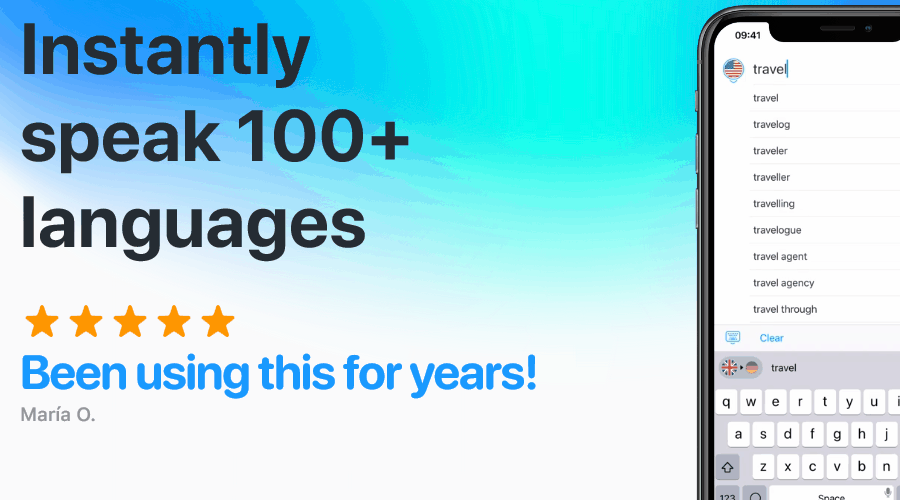
The app supports text translation, and it can recognize text in more than 100 different languages. Voice translation is also available and it will instantly translate what you say.
The voice translation feature also works offline, but currently, it supports only four languages in offline mode. Camera translation is available as well, allowing you to translate cards, signs, and everything else.
The app supports keyboard translation in messaging apps, so you can stay in touch with contacts that don’t speak your language.
Overall, iTranslate is a solid translation app, but unfortunately, some features are only available in the Pro version.
iTranslate features:
- Available as Android, iOS, and web app
- Supports text, camera, and voice translation
- Works with more than 100 different languages
- Keyboard translation for instant messaging apps
=> Visit iTranslate website
Google Translate
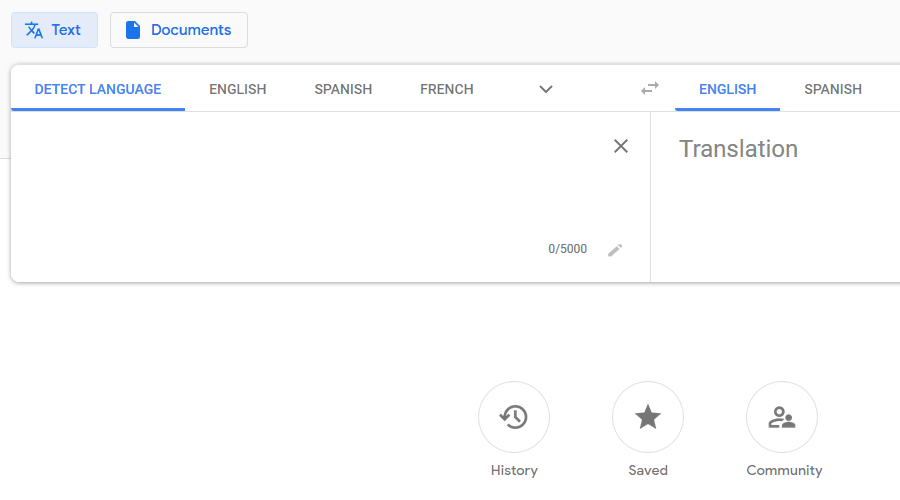
The app supports keyboard input, but it can also translate voice input, or scan images and translate the text that appears on them.
In case you’re using the device on your phone, it can provide instant translation from your phone’s camera. If needed, you can also draw letters and translate them on your phone.
Offline support is also available, so you can translate everything you need even if you’re offline. As for the number of languages, there’s support for over 100 different languages.
Google Translate is a well-known live translation app, and it’s completely free to use, but not all features are available for all languages.
Google Translate features:
- Available on Android, iOS, and in browser
- Supports over 100 different languages
- Supports text input, speech input, and image scanning
- Offline support
- Completely free to use
=> Visit Google Translate
Live translation apps are great and simple to use, and we hope that you managed to find suitable applications for your needs in this article.
Newsletter
by Milan Stanojevic
Milan has been enthusiastic about technology ever since his childhood days, and this led him to take interest in all PC-related technologies. He’s a PC enthusiast and he… read more
Updated on February 25, 2021
- Translating text online is pretty simple, but what about translating speech or images?
- There are many great live translation apps, and in this article, we’ll show you the best translation apps that you can use on Windows.
- Want to learn more about language? We have a dedicated Language article that might be helpful.
- Looking for more communication software? We have an entire Social & Communications Hub dedicated to it.
Sometimes you need to translate something, but if you need to translate something in real-time on your computer?
If that’s the case, you’ll be pleased to know that there are specialized live translation apps that you can use, and in today’s article, we’re going to show you the best ones for your PC.
What are the best live translation apps to use?
Microsoft Translator
Microsoft Translator is a live translation application that can be used to translate both text and speech, as well as live conversations.
If needed, you can also download AI-powered language packs and use them offline. The software supports speech input, text, or handwriting, so you can translate everything with ease.
There’s support for over 60 languages which will be more than enough for all your needs. Windows Translator also supports real-time translated conversations with up to 100 people.
Support for Cortana is also available, as well as the ability to translate images that you take on your devices. If needed, you can also share your translation with other apps.
Overall, Microsoft Translator is a great live language translation app, and since it’s completely free, you should definitely try it out.
Microsoft Translator features:
- Completely free
- Supports speech, text, or written input
- Works with over 60 languages
- Ability to start or join conversations through Cortana
- Support for real-time translated conversations up to 100 people
=> Download Microsoft Translator
QTranslate
Another useful live translation app for Windows is QTranslate. This software is simple to use, and you just need to select the text that you want to translate and use the keyboard shortcut to show the translation.
The software works with the following online translation services: Babylon, Baidu, DeepL, Google, Microsoft, Naver, Promt, Yandex, and youdao.
QTranslate can be used to translate text in any application that supports text selection, and there’s also support for image text recognition.
Speech recognition is available as well, so you can translate speech in real-time. Additional features include text to speech, online dictionaries, spell checking, etc.
QTranslate offers great features, and the only flaw might be the lack of offline support. However, the application is free and simple to use, so you should try it out.
QTranslate features:
- Completely free
- Works with 9 popular translation services
- Supports text translation in any app
- Image text recognition
- Speech recognition
=> Download QTranslate
Just Translate
If you’re looking for a live language translation app, then you might want to try Just Translate. The software is available on multiple platforms, and it will work on your PC or Mac, Android, and iOS device.
The application is simple to use, and it can translate emails, instant messages, or websites with ease. Documents are also supported, and you can translate any document in a matter of seconds.
Some PC issues are hard to tackle, especially when it comes to corrupted repositories or missing Windows files. If you are having troubles fixing an error, your system may be partially broken.
We recommend installing Restoro, a tool that will scan your machine and identify what the fault is.
Click here to download and start repairing.
Just Translate also supports voice recognition, and the software will automatically translate what you said to the desired language. Of course, the software also offers a built-in text-to-speech feature.
As for the number of foreign languages, the software supports 100 languages, so you should be able to translate anything you need in a matter of moments.
Just Translate offers solid features, and since it’s available on multiple platforms, there’s no reason not to try it out.
Just Translate features:
- Available on Mac, PC, Android, and iOS
- Supports over 100 different languages
- Ability to translate emails, instant messages, and websites
- Voice recognition and automatic translation
- Text-to-speech
=> Download Just Translate
iTranslate
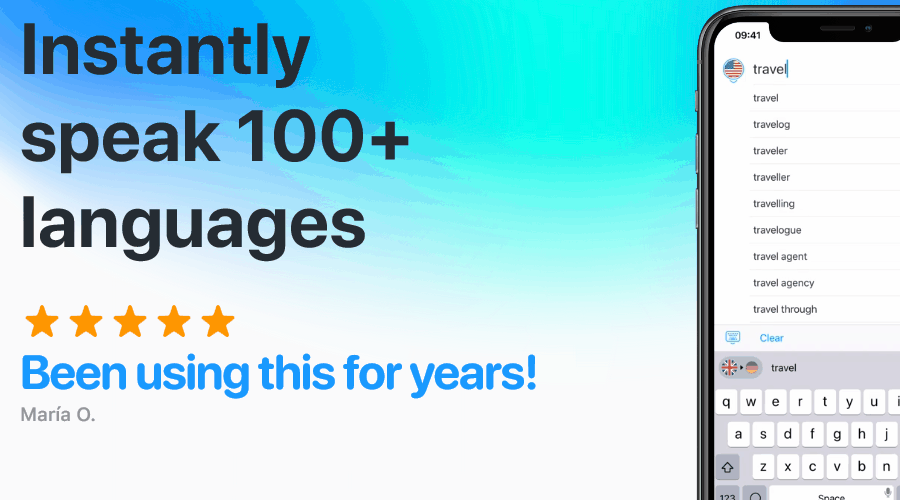
The app supports text translation, and it can recognize text in more than 100 different languages. Voice translation is also available and it will instantly translate what you say.
The voice translation feature also works offline, but currently, it supports only four languages in offline mode. Camera translation is available as well, allowing you to translate cards, signs, and everything else.
The app supports keyboard translation in messaging apps, so you can stay in touch with contacts that don’t speak your language.
Overall, iTranslate is a solid translation app, but unfortunately, some features are only available in the Pro version.
iTranslate features:
- Available as Android, iOS, and web app
- Supports text, camera, and voice translation
- Works with more than 100 different languages
- Keyboard translation for instant messaging apps
=> Visit iTranslate website
Google Translate
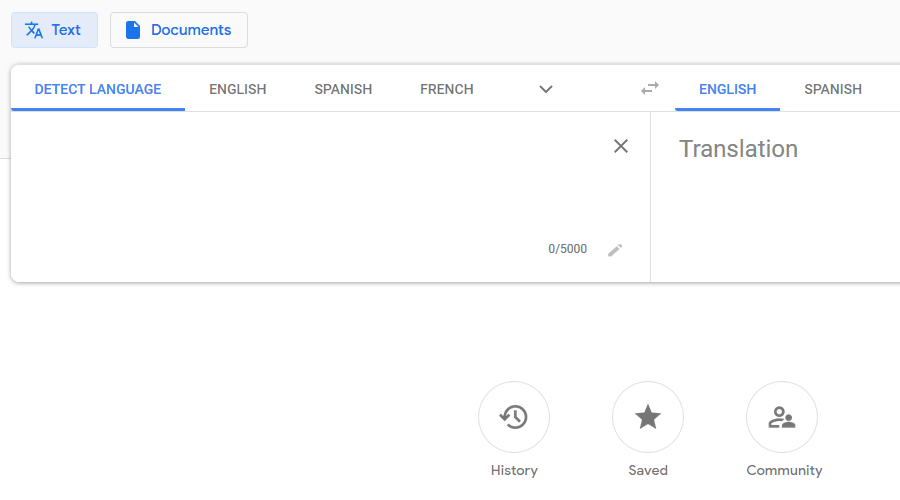
The app supports keyboard input, but it can also translate voice input, or scan images and translate the text that appears on them.
In case you’re using the device on your phone, it can provide instant translation from your phone’s camera. If needed, you can also draw letters and translate them on your phone.
Offline support is also available, so you can translate everything you need even if you’re offline. As for the number of languages, there’s support for over 100 different languages.
Google Translate is a well-known live translation app, and it’s completely free to use, but not all features are available for all languages.
Google Translate features:
- Available on Android, iOS, and in browser
- Supports over 100 different languages
- Supports text input, speech input, and image scanning
- Offline support
- Completely free to use
=> Visit Google Translate
Live translation apps are great and simple to use, and we hope that you managed to find suitable applications for your needs in this article.
Newsletter
Screen Translator — бесплатный переводчик, с помощью которого можно перевести любой текст, который вы видите на экране, даже если его невозможно выделить и скопировать в буфер обмена. С его помощью можно перевести надписи на картинках или текст из защищённых PDF-файлов.
После запуска переводчика Screen Translator, его иконка остаётся в трее, а само приложение может управляться как мышью, так и горячими клавишами. Для начала пользователю необходимо выбрать пункт «Захват» (из выпадающего меню, которое появляется при клике правой клавишей мыши по иконке в трее) или нажать сочетание клавиш Ctrl + Alt + Z. Далее выделите область экрана с текстом, который необходимо перевести. Программа автоматически распознает текст в выделенной области и переведёт его с помощью онлайн-переводчика. В зависимости от настроек результат перевода может быть показан в специальном окне рядом с выделенной областью или скопирован в буфер обмена.
Не забывайте, что перевод распознанного текста осуществляется с помощью онлайн-сервисов, поэтому для корректной работы Screen Translator необходимо интернет-соединение, кроме того, программа, которую необходимо перевести, не должна находиться в полноэкранном режиме, так как перевод выводится в специальном окне, которого просто не будет видно.
Screen Translator имеет нехитрые настройки с помощью которых можно вручную выбрать каким онлайн-переводчиком должна пользоваться программа (в числе доступных Bing, Google и Яндекс) и выбрать язык распознавания текста. Доступна настройка удобных пользователю горячих клавиши, а так же включение проверки обновлений и, при необходимости, настройка подключения через прокси.
Скачать Screen Translator можно как в видео офлайн-установщика, который не требует в ходе установки подключения к интернету, так и онлайн-установщик, который в процессе инсталляции скачивает актуальные версии языковых файлов.
Описание
Screen Translator или экранный переводчик — это программа, которая помогает перевести текст из любой области экрана компьютера. Для этого не нужно выделять текст, затем копировать его и вставлять в окно утилиты. Переводчик распознает любой текст, даже если его невозможно выделить. Управление осуществляется с помощью горячих клавиш.
Возможности
Screen Translator незаменим, если необходимо перевести фразы, расположенные внутри изображения или в окне программы. Также программа способна переводить слова или целые предложения на веб-страницах. Для этого нужно выделить нужную область экрана и вывести результат перевода захваченного сектора. На перевод может потребоваться несколько секунд.
Программа позволяет редактировать переведенный текст и копировать его в буфер. В настройках программы можно установить языки распознавания, время обработки текста, способ вывода результатов и сервисы, которые используются для перевода. Доступны веб-сервисы Google, Yandex и Bing.
Особенности
- Перевод текста из любой выделенной области;
- Более 50 языков;
- Управление с помощью настраиваемых горячих клавиш;
- Автоматическая корректировка частых ошибок;
- Русская локализация;
- Бесплатное распространение;
- Возможность выбора переводческих сервисов, времени обработки и способа вывода результатов;
Для работы переводчика требуется интернет-соединение. Совместим с Windows от XP до 10 32-х и 64-х разрядных версий.
Настройка
Важно: при первом использованием программы вам понадобиться установить переводчики. Для этого перейдите в настройки, далее во вкладке “Обновления” установите нужные компоненты (см. скриншот №5).
Скриншоты

Скачать Screen Translator
Для полного комплекта мы рекомендуем вам также скачать Переводчик Pragma (многоязычная программа машинного перевода, предназначенная для перевода текстовых документов с одного языка на другой).
Screen Translator – бесплатная и комфортная утилита для перевода текста, веб-страницы, текстовых элементов другого программного обеспечения, игры или изображения на мониторе компьютера.
Скачать Screen Translator возможно бесплатно с официального сайта разработчика на https://soft-file.ru/screen-translator/ и на русском языке. Отличается от аналогичных приложений использованием оптического захвата участка экрана по типу создания скриншота, а не обычным выделением и копированием текста при помощи мыши.
Подойдет для использования в тех случаях, когда для перевода выполнения стандартных действий и инструментов оказалось недостаточно. Справится с заблокированным для копирования, являющимся частью изображения или элементом интерфейса другого софта, текстом.
Экранный переводчик обладает рядом возможностей, в том числе и уникальных:
- оптический захват участка экрана и перевод;
- отображение последнего результата по требованию;
- копирование нужного материала в буфер обмена;
- поддержка нескольких мониторов;
- редакции распознанного текста;
- авто коррекция частых ошибок распознавания.
После проведения установки, Screen Translator прописывает иконку в трее для быстрого и удобного доступа к командам и опциям. С помощью простых настроек программы пользователю доступна установка «горячих клавиш», авто обновления, способов вывода результатов, языковых параметров и предпочтительных к использованию сервисов (Google, Bing, Yandex).
Что стоит доработать
В процессе инсталляции и использования программы Screen Translator на ОС Windows были выявлены следующие недостатки:
- частые ошибки установки (в том числе, с сетевых дисков и флэш накопителей);
- необходимость наличия постоянного соединения по сети Интернет;
- задержки при переводе и распознавании;
- низкое качество полученного результата, в частности длинных фраз.
Некоторые антивирусы могут ошибочно реагировать на автоматическое скачивание языков из интернета, а поскольку эти файлы занимают большой объем, при инсталляции переводчика стоит выбирать установку только нужных.
В последней версии приложения есть два типа установщика: онлайн (скачивает нужные языки) и оффлайн (уже содержит большинство). По основной ссылке ниже на https://soft-file.ru/screen-translator/ можно скачать полную версию Screen Translator бесплатно и на русском языке.
| Версия | 3.3.0 от 24.10.2022 |
| Разработчик | Screen Translator |
| Система | Windows |
| Категория | Офис›Переводчики› |
| Язык | Русский, Английский и другие |
| Загрузок | 360727 |
| Лицензия | Бесплатная |
| Размер | 114,0 Мб |
|
Ctrl+D — в закладки |
Проверяйте скачиваемые файлы на вирусы, например, через новый Яндекс.Браузер со встроенным антивирусом!
успешно скачали программу?
| Категория: | Офис |
| Cистема: | Windows |
| Статус программы: | Бесплатно |
| Язык: | Русский |
| Скачать |
Screen Translator представляет собой полностью бесплатную утилиту, которая точно понадобится тем, кто не знает иностранных языков. Сейчас не составит большого труда посетить англоязычный сайт или наткнуться на странные надписи в Интернете, которых не понимаете.
Если раньше приходилось копировать непонятный текст, а затем вставлять его на страницу онлайн-переводчика, то теперь этого делать больше не придется. Разработчики гарантированно избавят вас от подобной рутины, если вы скачаете их бесплатный продукт.

Если вам требуется перевести непонятный текст, а затем скопировать итоговый результат в виде перевода, то советуем воспользоваться проверенным текстовым редактором под названием LibreOffice. Данная программа уже давно зарекомендовала себя с положительной стороны. Вы можете использовать ее для решения офисных задач, а также осуществлять различные манипуляции с текстом.
Посмотрите 9-минутный ознакомительный видеоролик, автор которого рассказывает, для чего нужна данная программа и каким образом она может помочь обычному геймеру. Оказывается, пользу представленного переводчика можно будет оценить на примере гейминга. Если вы часто сталкиваетесь с англоязычными надписями при прохождении видеоигр, то вам обязательно нужно скачать данную утилиту. Но, сначала взгляните на то, как автор использует возможности переводчика.
- Дословный перевод появляется на экране монитора автоматически после того, как был выделен первоначальный текст, который следует перевести. Нужно лишь захватить определенную область экрана с помощью курсора мыши или «горячих» клавиш, чтобы затем получить итоговый результат от переводчика.
- Разработчики внедрили 58 иностранных языков.
- Поддерживает прокси и «горячие» клавиши — для этого требуется отредактировать параметры во вкладке «Общее».
- «Распознавание» — это еще одна вкладка раздела с настройками, где пользователь сможет выбрать язык распознавания текста из предлагаемого списка.
- «Перевод» — третья вкладка с ключевыми параметрами, экспериментируя с которыми можно активировать режим отладки, игнорировать SSL-ошибки, а также изменять максимальное время онлайн-перевода. Отредактировав все эти параметры, вы начнете полностью контролировать Screen Translator.
Напоминаем о том, что данный переводчик может функционировать на платформах Виндовс и Linux. Однако, для того, чтобы он корректно работал и не подвел в самый ответственный момент, рекомендуем активировать интернет-соединение на своем устройстве.
Скачать
| Стандартный установщик |
Бесплатно!
uFiler |
|
|---|---|---|
| check | Официальный дистрибутив Screen Translator | check |
| close | Тихая установка без диалоговых окон | check |
| close | Рекомендации по установке необходимых программ | check |
| close | Пакетная установка нескольких программ | check |
|
Скачать бесплатно Screen Translator |
Скачать |
Хочу познакомить Вас сегодня с просто потрясающей, практичной, удобной, полезной и бесплатной компьютерной программой под названием Screen Translator.
Вспомните, сколько раз отказывались от использования какой-нибудь интересной и полезной программы, утилиты или оптимизатора с чистилкой, только из-за того, что её интерфейс не поддерживал Ваш язык и она была непонятна?
Теперь забудьте про эту проблему — отныне будут понятны и доступны абсолютно любые компьютерные программы, хоть с китайским интерфейсом, хоть с вьетнамским.

Данный замечательный экранный переводчик программ работает по принципу сканирования и оптического распознавания любого текста в рабочих окнах, вкладках, на кнопках… абсолютно везде, на экране Вашего любимого монитора.
Ещё одним великолепным моментом является возможность применения программы даже в офлайн режиме, без подключения сети Интернет.
Установка экранного переводчика в компьютер
После скачивания нужной версии переводчика кликаем на инсталлятор и начинаем его установку в компьютер…
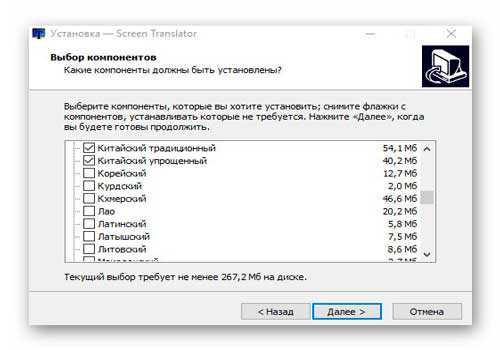
Из языковых пакетов выбрал русский, английский и китайский язык — это самые распространённые «программные» языки на данный момент. Их подгрузка и установка заняла около пяти минут.
Под конец установки программы-переводчика предложат разместить ярлык на рабочем столе и добавить её в автозагрузку операционной системы…
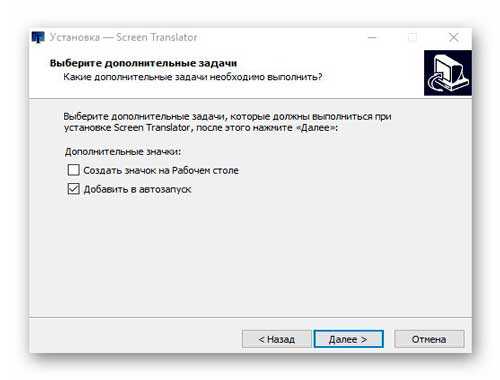
Ещё можно сразу запустить утилиту и обновить/установить библиотеки Visual C++…
…
…
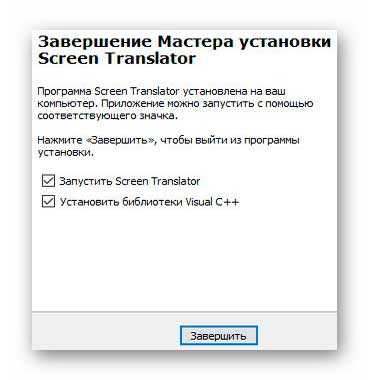
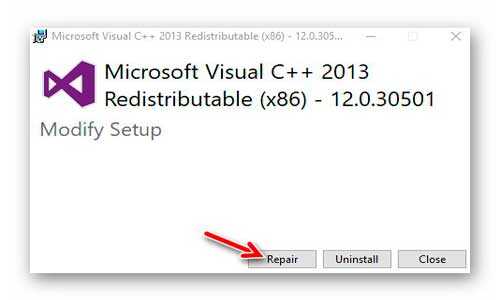
Настройка Screen Translator
Честно говоря, сам ничего не менял в настройках этого экранного переводчика и Вам не советую.
Но если очень «чешется» — можете кликнуть правой кнопкой компьютерной мышки по значку автоматического переводчика программ в трее и перейти в пункт «Настройки»…

(Прошу прощенья за прозрачность в контекстном меню — что-то где-то опять перехимичил в системе 🙂 )
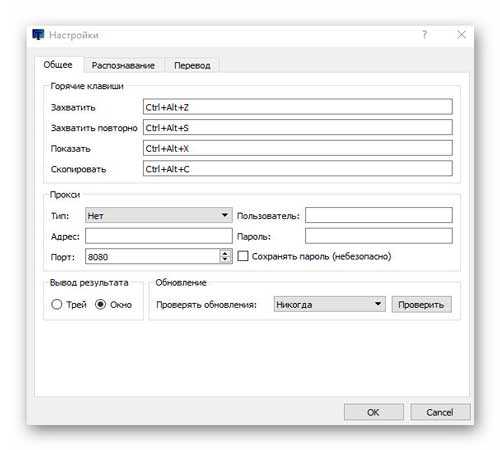
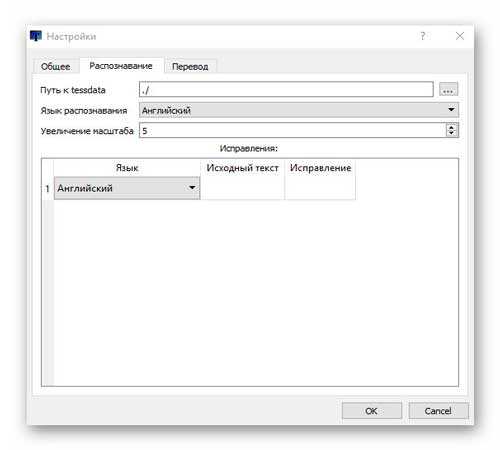
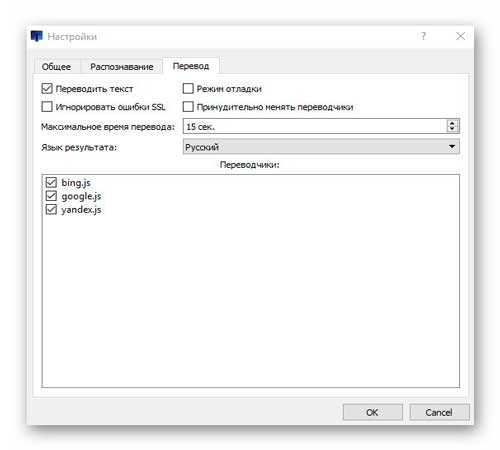
Самое главное — надо запомнить клавиатурную комбинацию горячих клавиш «Ctrl+Alt+Z». Именно она понадобится при каждом захвате иностранных слов или целых предложений. Сменить на свою её можно в первой вкладке настроек программы.
Самостоятельный перевод программ на компьютере
Переходим к самому вкусному, к тому, ради чего тут сегодня собрались — переводим интерфейс любой компьютерной программы.
Взял для примера один очень хороший оптимизатор Windows, который существует исключительно в англоязычной сущности (русификаторов в сети Интернет не встречал на него). Кстати, скоро его опишу на сайте — не переключайтесь.
Запускаю иностранный оптимизатор и наш волшебный экранный переводчик программ, нажимаю последовательно «горячие клавиши» Ctrl+Alt+Z и появившемся крестиком обвожу непонятную мне фразу в интерфейсе подопытной программы (выделяю её)…

Отпускаю «бедные» клавиши и через пару секунд ожидания — получаю вменяемый и понятный перевод буржуйского пункта меню…
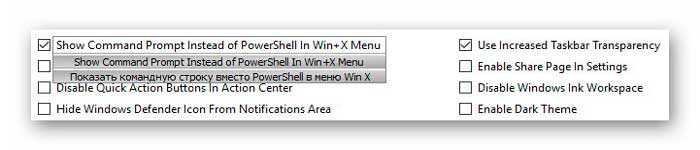
Таким же простым способом можно переводить кнопки…
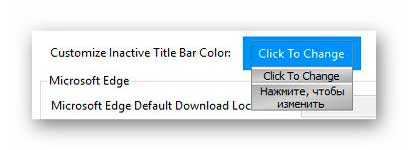
…пункты меню…
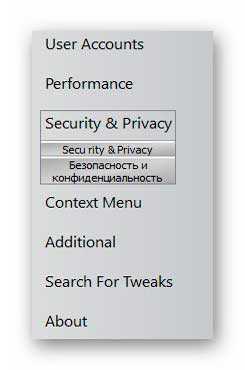
…вкладки в окнах…
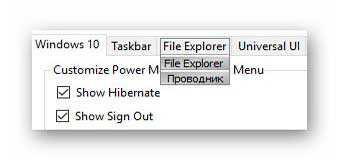
…и вообще, что угодно.
Испытал программу-переводчик в нескольких утилитах и оптимизаторах — результат везде превосходный.
Самое удивительное, что перевод выдаёт не «тупой» машинный, а вменяемый и «человеческий». Видимо сказывается групповая работа нескольких языковых движков и их постоянная эволюция.
Кстати, данная программа великолепно работает и в компьютерных играх, как говорят в сети Интернет (сам не игрок и не проверял эту информацию).
Обратите внимание! Переводимая программа не должна работать в полноэкранном режиме!
Скачать Screen Translator
| Предназначение: | Бесплатная программа для перевода интерфейса компьютерных программ |
| Название программы: | Screen Translator |
| Производитель (автор): | GRES |
| Статус: | Бесплатно |
| Категория: | Переводчики |
| Размер инсталлятора (архива): | 92.5 Мб (оффлайн-версия) |
| Поддержка ОС: | Windows XP,7,8,10 |
| Язык интерфейса: | Английский, Русский… |
| Безопасность: | Вирусов нет |
| Похожие программы: | — |
| Ссылка на инсталлятор/сайт: | Скачать/Перейти |
…
…
На официальном сайте производителей программы для перевода программ найдёте, кроме полной авторской инструкции, ссылки на скачивание офлайн версии, а также онлайновой (которой требуется подключение к сети Интернет)…

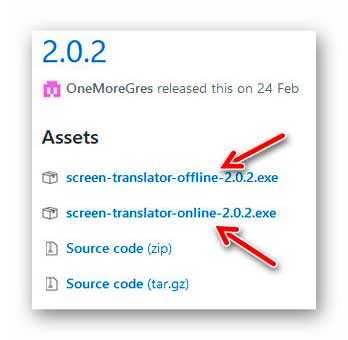
Размер установленной в операционную систему программы будет зависеть от количества выбранных языковых пакетов.
И напоследок — контрольный в голову…
ПОЛЕЗНОЕ ВИДЕО
…
…
Фоновая музыкальная заставка при установке программы в ролике выше очень улыбнула.
Такой экранный переводчик программ. До новых полезных компьютерных программ и андроид-приложений.